Le développement d'API nécessite des outils puissants qui rationalisent les flux de travail et améliorent la productivité. Apidog se présente comme une plateforme complète qui excelle dans la conception, la documentation, la simulation et le test des API, ce qui la rend indispensable pour les développeurs modernes. Au cœur de l'efficacité d'Apidog se trouve Cursor, une fonctionnalité qui transforme la façon dont les développeurs naviguent et interagissent avec les éléments de l'API. En intégrant Cursor à Apidog, vous pouvez révolutionner votre processus de développement, en apportant précision et rapidité à chaque projet.
Dans ce guide, nous allons vous expliquer comment utiliser Cursor avec Apidog, en tirant parti du Apidog MCP Server pour connecter vos spécifications d'API directement à votre assistant de codage IA.
Pourquoi Cursor est-il important ?
Dans le paysage complexe des API d'aujourd'hui, les développeurs ont souvent du mal à naviguer à travers des centaines de points de terminaison, de paramètres et de schémas de réponse. C'est là que Cursor devient inestimable. Agissant comme un système de navigation sophistiqué, Cursor vous permet de localiser, d'examiner et de modifier instantanément des composants d'API spécifiques sans défilement ni recherche fastidieux. Que vous affiniez les définitions de points de terminaison, ajustiez les paramètres de requête ou dépanniez les réponses, Cursor élimine la friction qui ralentit généralement le développement. En fournissant un accès ciblé à exactement ce dont vous avez besoin, quand vous en avez besoin, Cursor transforme le développement d'API d'un labyrinthe de spécifications en un processus rationalisé et intuitif qui permet de gagner du temps et de réduire les erreurs.
Comment utiliser Cursor avec Apidog-mcp-server
Pour les développeurs utilisant Cursor, l'intégration avec Apidog peut accélérer le cycle de développement, en connectant Cursor avec apidog-mcp-server.
Apidog-mcp-server permet aux développeurs de sélectionner, d'inspecter et de lire rapidement des éléments d'API tels que des points de terminaison, des paramètres, des en-têtes ou des réponses. Imaginez Cursor comme un pointeur précis qui traverse le fouillis des grands projets d'API, vous permettant de vous concentrer sur des composants spécifiques sans défilement ni recherches manuelles sans fin.
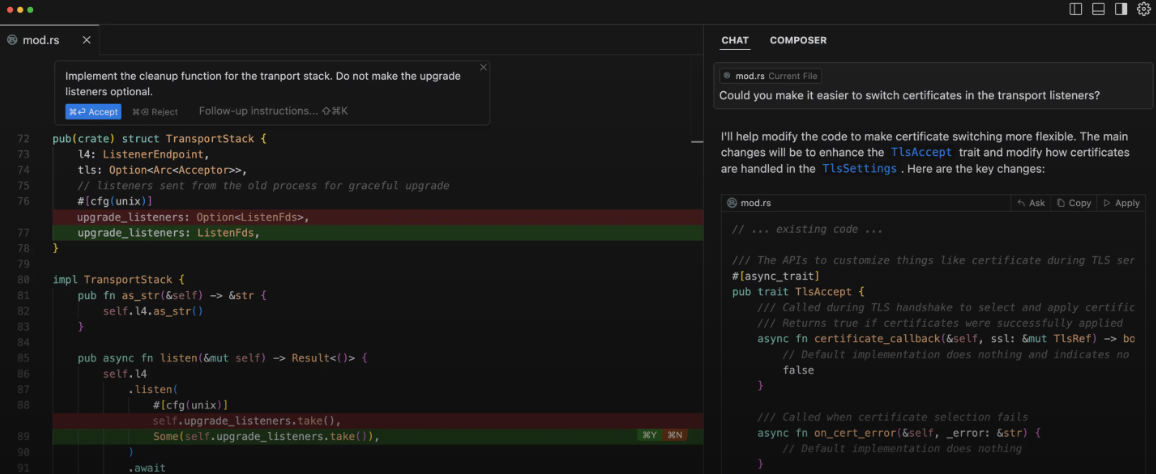
Pourquoi Cursor est-il important ? Dans les API complexes avec des dizaines de points de terminaison et des centaines de paramètres, la recherche et la modification d'éléments peuvent prendre du temps. Cursor rationalise cela en offrant un accès et un contrôle directs, ce qui améliore l'efficacité et réduit les erreurs. Essentiellement, il vous permet d'interagir dynamiquement avec votre structure d'API, que vous conceviez, documentiez ou débogiez.
Alors, commençons !
Se préparer avec Cursor et Apidog-MCP-Server
Avant de vous lancer dans la configuration, assurez-vous d'avoir les outils et les ressources nécessaires. Voici ce dont vous aurez besoin :
- Node.js : Installez la version 18 ou supérieure (la dernière version LTS est recommandée). L'Apidog MCP Server repose sur Node.js pour fonctionner.
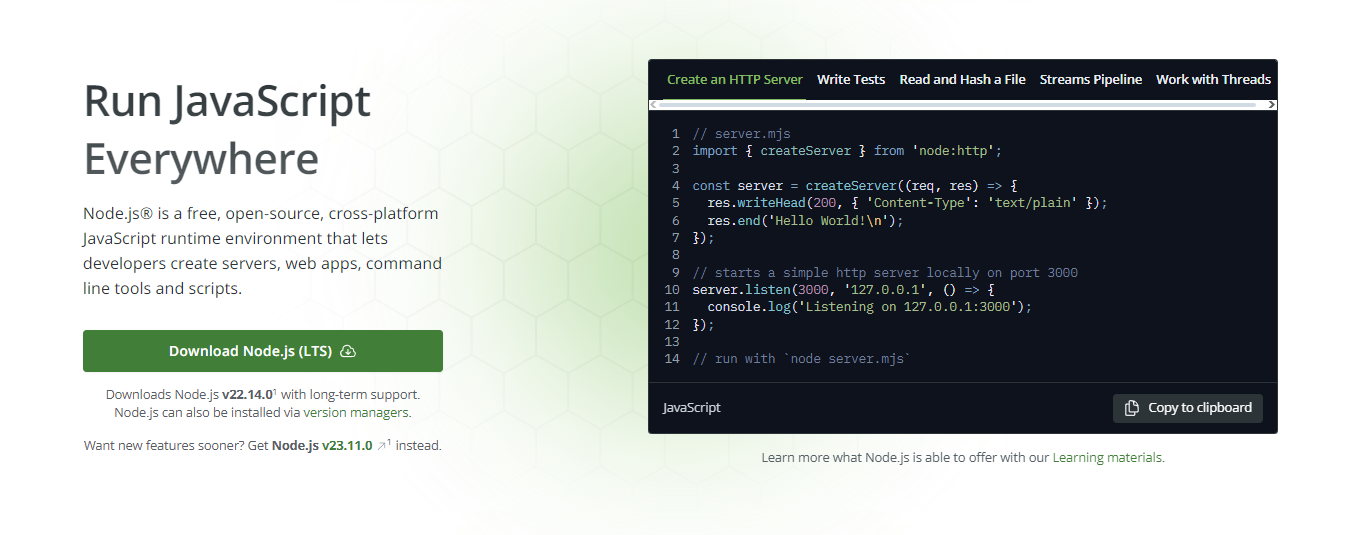
- Compte Apidog : Créez un compte sur Apidog et configurez un projet avec des spécifications d'API.
- Éditeur Cursor : Téléchargez et installez Cursor, l'IDE basé sur l'IA qui se connectera à votre projet Apidog.
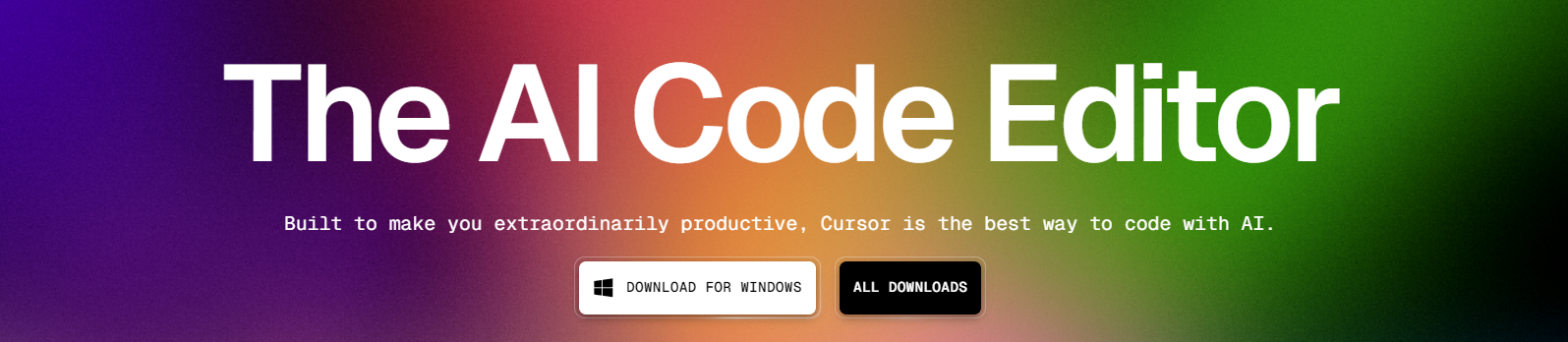
- Jeton d'accès API : Générez ce jeton à partir de votre compte Apidog pour authentifier le MCP Server.
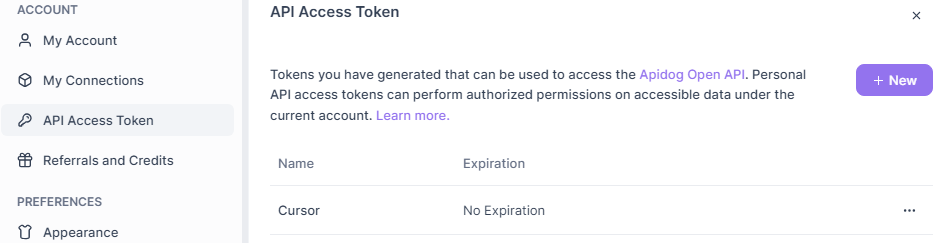
Si l'un de ces composants est manquant, mettez-vous en pause et configurez-les. Une fois que tout est en place, vous êtes prêt à continuer.
Configuration de l'Apidog MCP Server
Tout d'abord, configurons l'Apidog MCP Server. Ce serveur sert de pont entre votre projet Apidog et Cursor, permettant à l'IA d'accéder directement à vos spécifications d'API.
Étape 1 : Générer un jeton d'accès API dans Apidog
Pour connecter le MCP Server à votre projet Apidog, vous avez besoin d'un jeton d'accès API. Suivez ces étapes pour en générer un :
- Connectez-vous à Apidog et survolez votre photo de profil dans le coin supérieur droit.
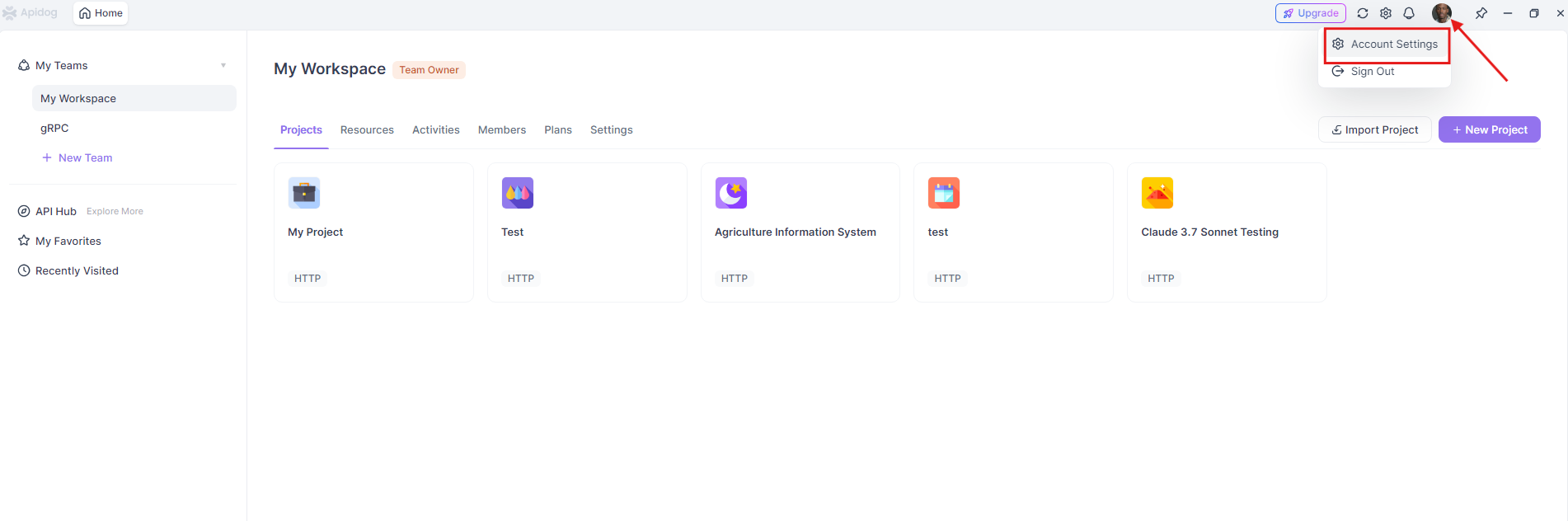
- Accédez à Paramètres du compte → Jeton d'accès API.
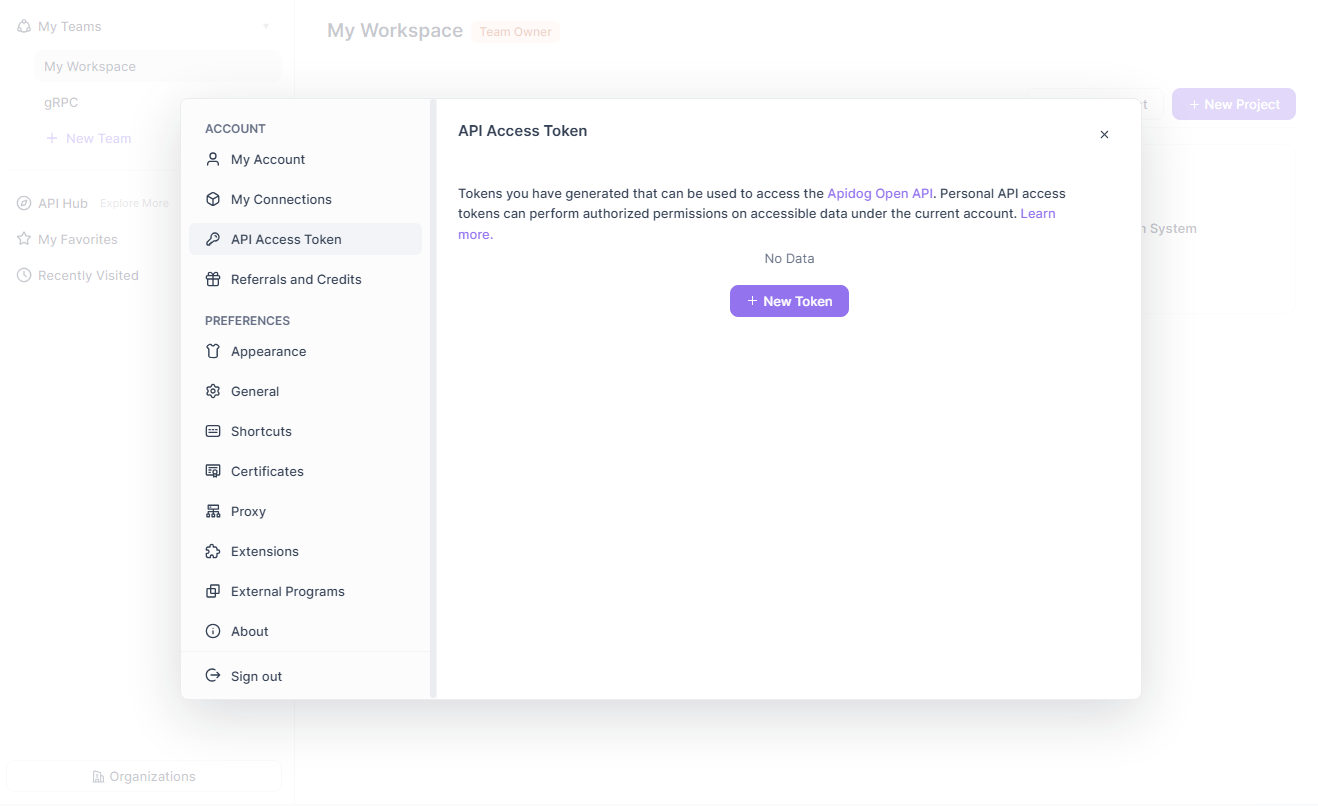
- Cliquez pour créer un nouveau jeton, puis copiez-le. Vous utiliserez ce jeton sous peu.
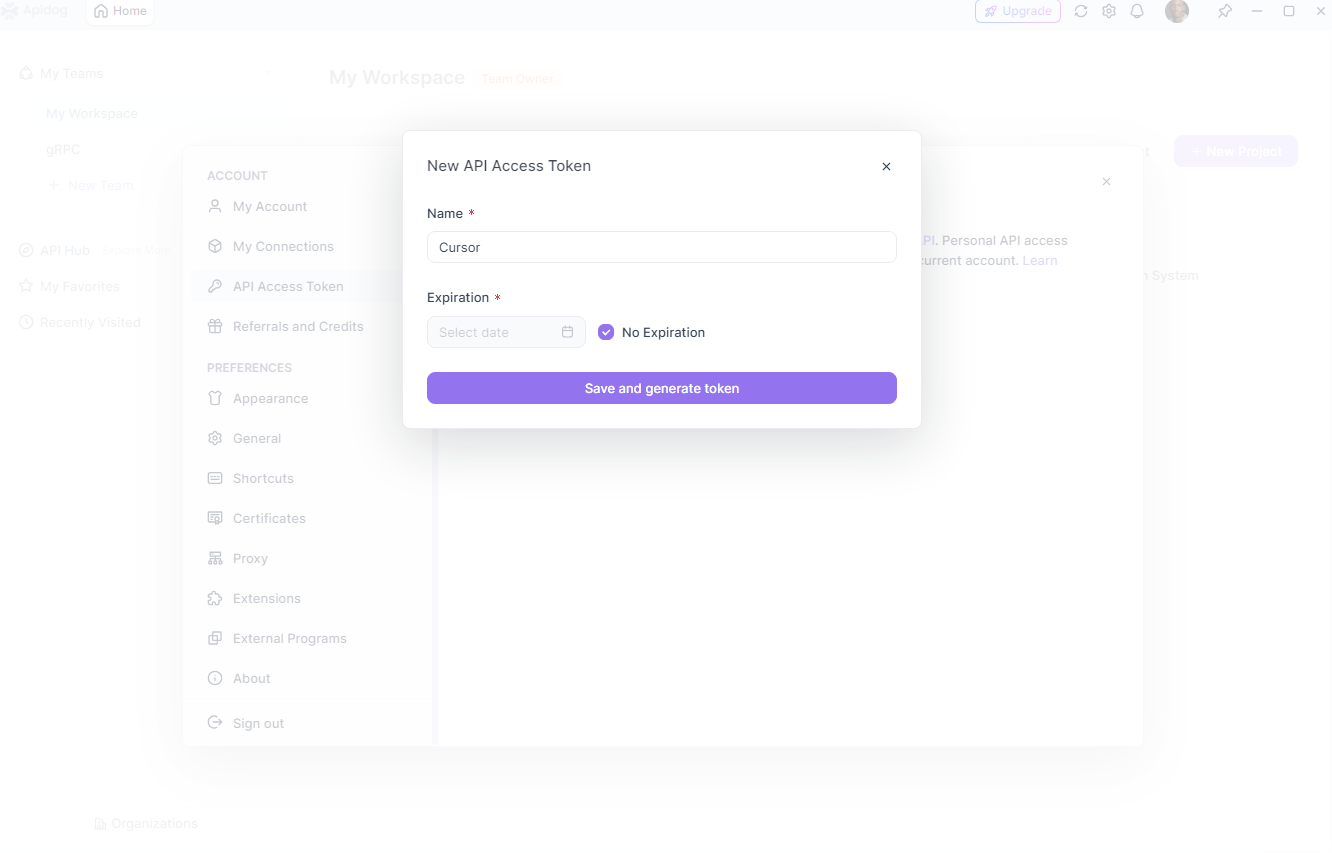
Ce jeton assure une communication sécurisée entre le MCP Server et votre projet Apidog.
Étape 2 : Localisez votre ID de projet Apidog
Ensuite, identifiez l'ID de projet pour le projet Apidog contenant vos spécifications d'API :
Ouvrez votre projet dans Apidog.
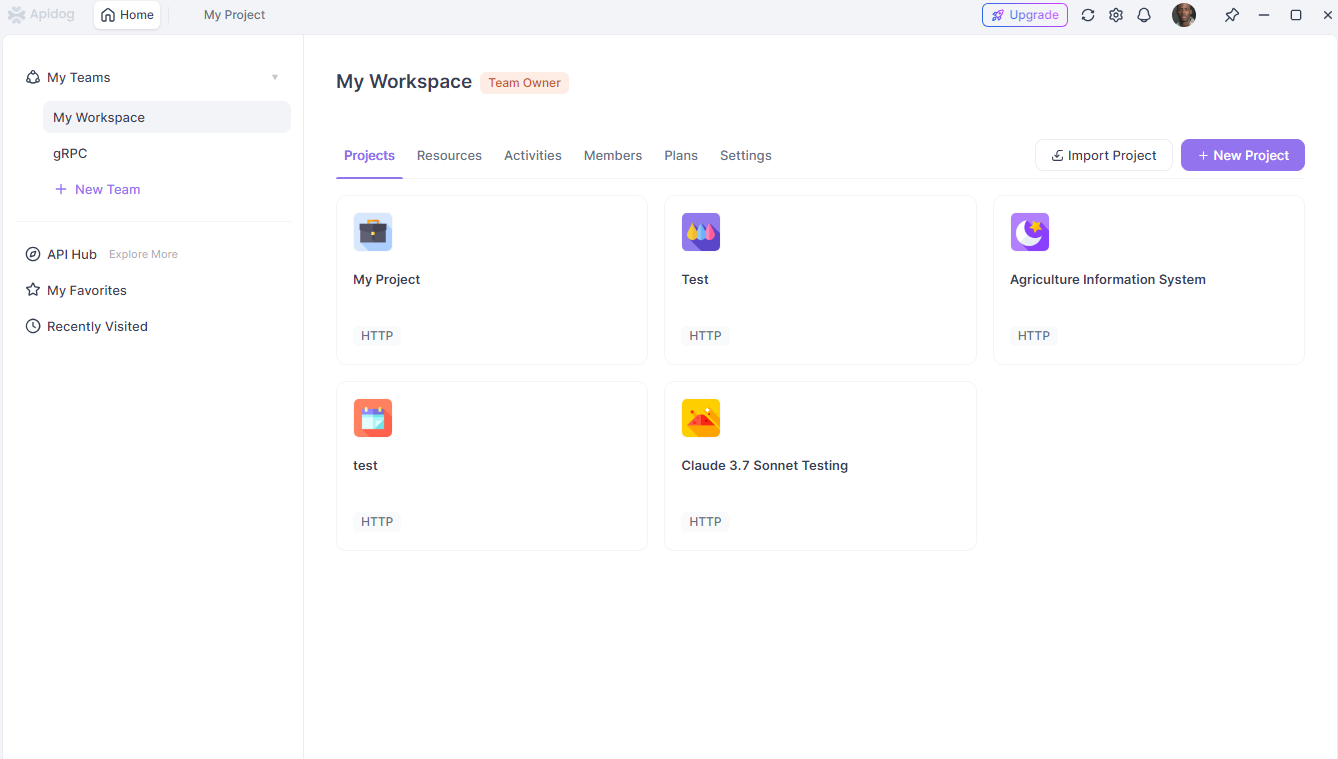
Cliquez sur Paramètres du projet dans la barre latérale gauche. Accédez à l'onglet Paramètres de base et copiez l'ID du projet.
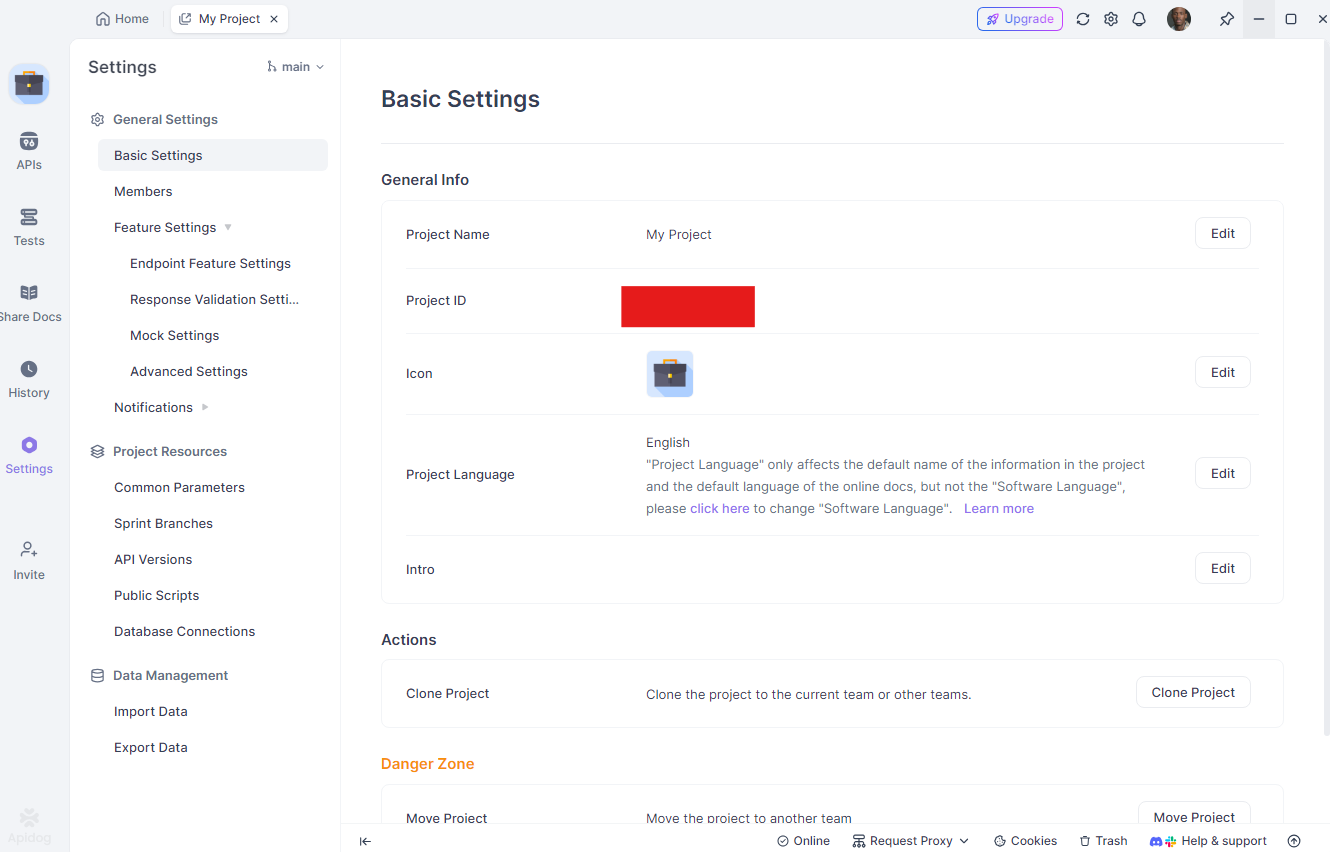
Gardez cet ID à portée de main, car il est essentiel pour configurer le MCP Server.
Configuration de Cursor pour l'intégration MCP
Avec le MCP Server opérationnel, configurons Cursor pour s'y connecter. Cette étape intègre votre assistant IA à votre projet Apidog.
Étape 1 : Accéder aux paramètres de Cursor
Commencez par ouvrir l'éditeur Cursor :
Cliquez sur l'icône des paramètres dans le coin supérieur droit. Sélectionnez MCP dans le menu des fonctionnalités.
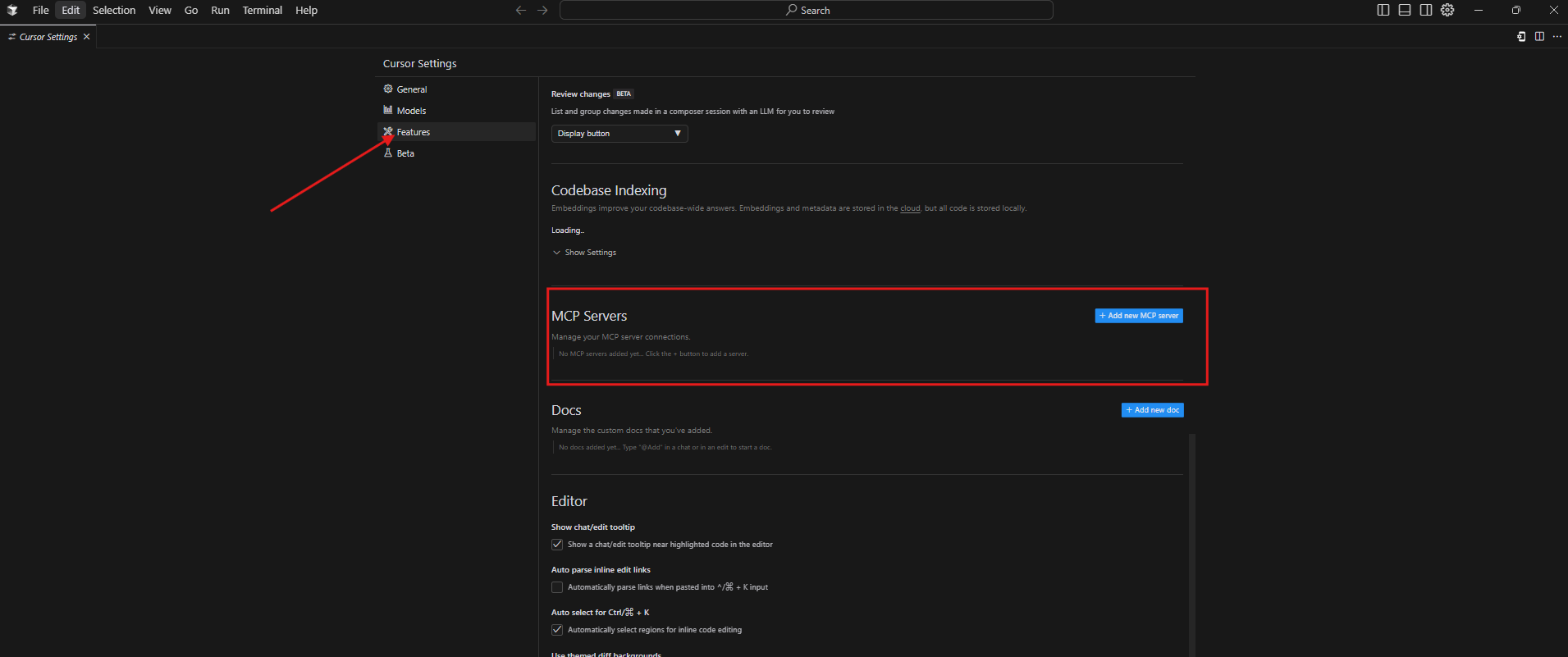
Cliquez sur + Ajouter un nouveau serveur MCP global pour commencer à ajouter un nouveau serveur.
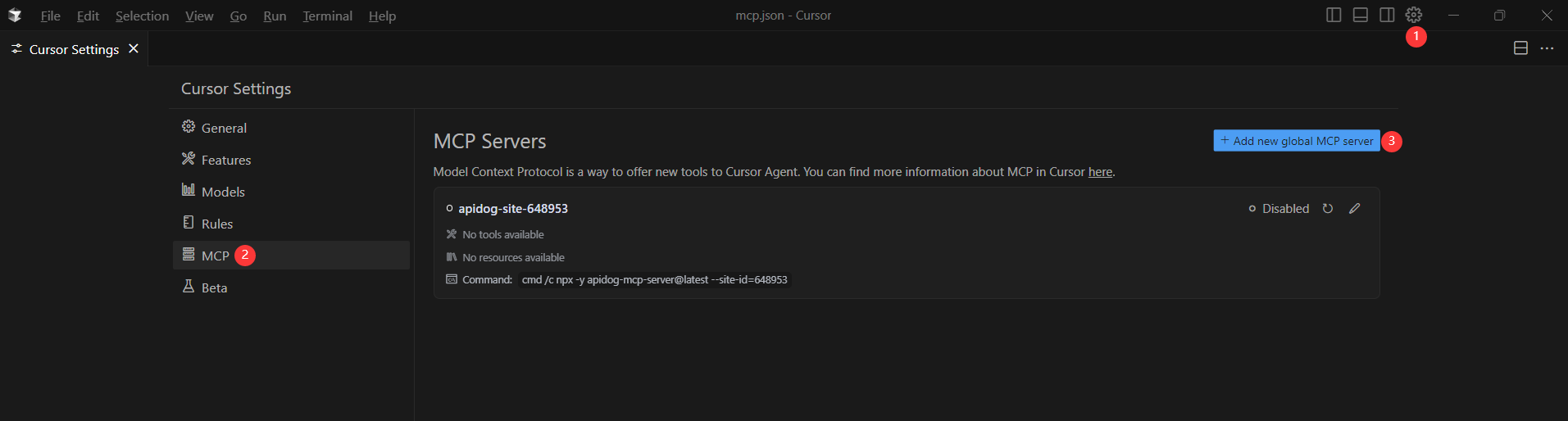
Étape 2 : Ajouter la configuration MCP
Dans la fenêtre de configuration, collez cet extrait JSON :
{
"mcpServers": {
"API specification": {
"command": "npx",
"args": [
"-y",
"apidog-mcp-server@latest",
"--project=<project-id>"
],
"env": {
"APIDOG_ACCESS_TOKEN": "<access-token>"
}
}
}
}
Remplacez <project-id> et <access-token> par votre ID de projet et votre jeton d'accès API spécifiques. Cette configuration indique à Cursor comment lancer et se connecter au MCP Server.
Étape 3 : Vérifier la connexion
Après avoir enregistré la configuration, Cursor se connecte au MCP Server. Pour confirmer que cela fonctionne, testez l'assistant IA avec des invites telles que :
- "Veuillez récupérer la spécification de l'API via MCP et me dire combien de points de terminaison existent dans le projet."
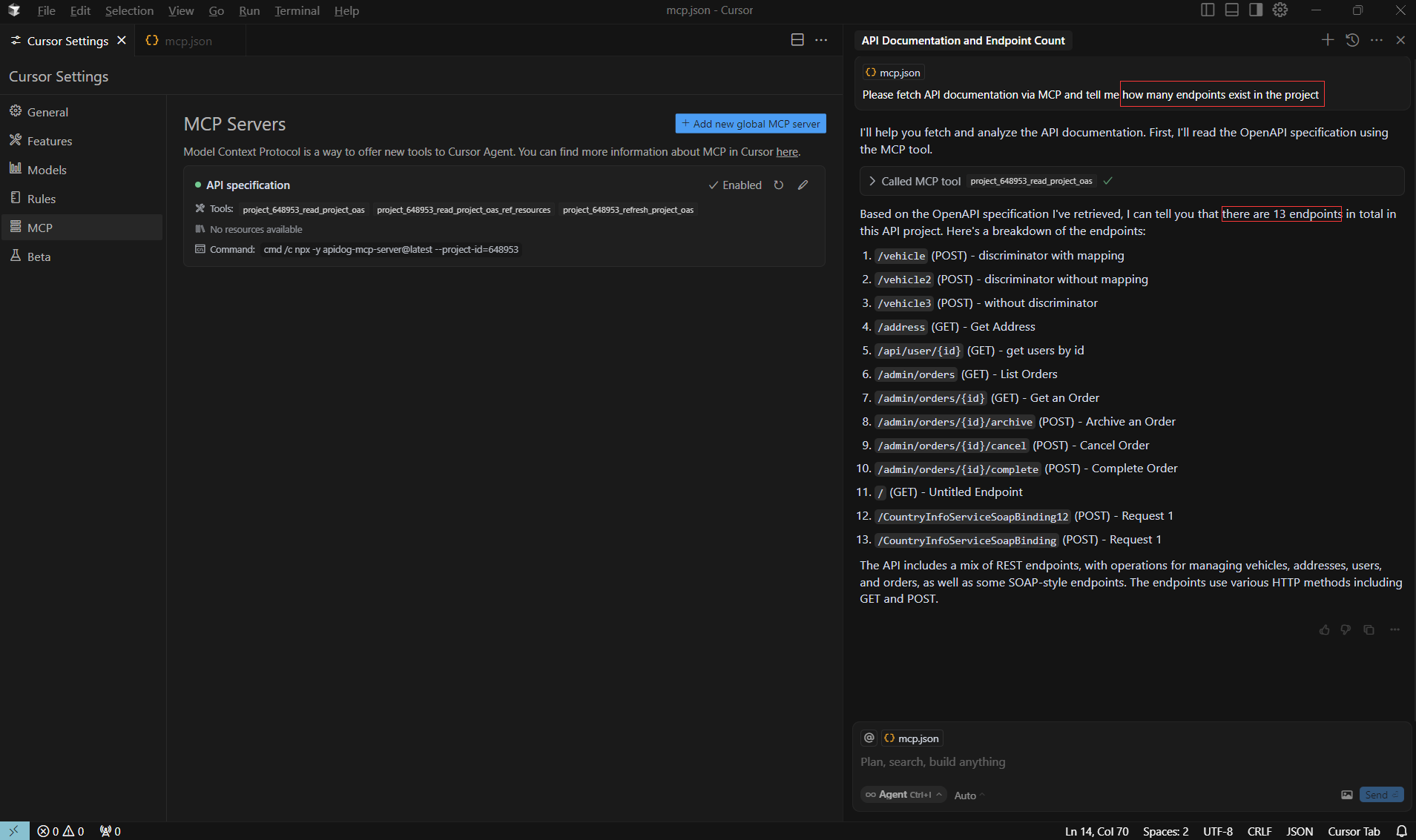
Si l'IA répond avec des détails précis de votre projet Apidog, l'intégration est réussie. Félicitations, vous avez connecté Cursor avec Apidog !
Utilisation de l'assistant IA avec des spécifications d'API connectées
Maintenant que Cursor est lié à votre projet Apidog, vous pouvez exploiter l'assistant IA pour une variété de tâches. Explorons quelques applications pratiques.
Génération de code basé sur la documentation de l'API
Une fonctionnalité remarquable est la génération de code directement à partir de vos spécifications d'API. Par exemple, invitez l'IA avec :
- "Générez des enregistrements Java pour le schéma 'Product' et les schémas associés."
- "Créez une interface TypeScript pour le modèle 'User' basé sur la spécification de l'API."
L'IA accède à vos spécifications via le MCP Server et produit du code adapté à la structure de votre API. Cela vous évite de traduire manuellement la documentation en code.
Voici un exemple de sortie pour une interface TypeScript :
interface User {
id: number;
name: string;
email: string;
}
Mise à jour du code existant pour correspondre aux modifications de l'API
Au fur et à mesure que votre API évolue, il peut être difficile de maintenir votre code synchronisé. Heureusement, l'IA simplifie cela. Essayez des invites comme :
- "Ajoutez le nouveau champ 'status' au DTO 'Product' en fonction de la spécification de l'API."
- "Mettez à jour la classe de service pour gérer les nouveaux paramètres du point de terminaison /users."
L'IA modifie votre code pour refléter les dernières modifications de l'API, assurant la cohérence sans retouche manuelle.
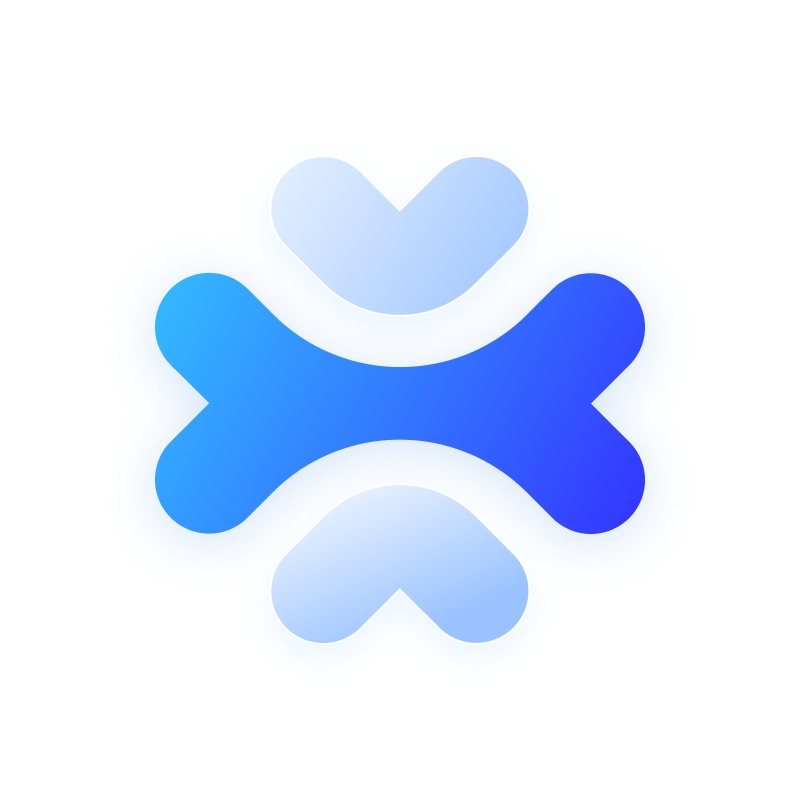
Recherche dans la documentation de l'API
Vous pouvez également interroger votre documentation d'API directement dans Cursor. Posez des questions telles que :
- "Quelles méthodes d'authentification notre API prend-elle en charge ?"
- "Quelles réponses d'erreur le point de terminaison /payments pourrait-il renvoyer ?"
L'IA extrait les réponses de vos spécifications Apidog, ce qui vous évite d'avoir à fouiller manuellement dans la documentation.
Création de clients API complets
Besoin d'un client API rapidement ? L'IA peut en générer un pour vous. Invitez-la avec :
- "Générez un client Python pour les points de terminaison d'authentification."
- "Créez un client API TypeScript de type sûr pour tous les points de terminaison."
Voici un extrait de client Python d'exemple :
import requests
class AuthClient:
def __init__(self, base_url):
self.base_url = base_url
def login(self, username, password):
response = requests.post(f"{self.base_url}/login", json={"username": username, "password": password})
return response.json()
L'IA s'assure que le client correspond parfaitement aux points de terminaison et aux paramètres de votre API.
Configuration avancée et meilleures pratiques
Pour maximiser les avantages de cette intégration, tenez compte de ces options et conseils avancés.
Travailler avec plusieurs projets d'API
Si vous gérez plusieurs projets Apidog, configurez plusieurs MCP Servers dans Cursor. Mettez à jour votre configuration comme ceci :
{
"mcpServers": {
"Project A API": {
"command": "npx",
"args": ["-y", "apidog-mcp-server@latest", "--project=<project-a-id>"],
"env": { "APIDOG_ACCESS_TOKEN": "<access-token>" }
},
"Project B API": {
"command": "npx",
"args": ["-y", "apidog-mcp-server@latest", "--project=<project-b-id>"],
"env": { "APIDOG_ACCESS_TOKEN": "<access-token>" }
}
}
}
Cette configuration vous permet de basculer entre les projets sans effort.
Utilisation des spécifications OpenAPI
Au-delà des projets Apidog, le MCP Server prend en charge les fichiers OpenAPI Specification (OAS).
{
"mcpServers": {
"Project C API": {
"command": "npx",
"args": ["-y", "apidog-mcp-server@latest", "--oas=https://example.com/openapi.json"]
}
}
}Pour utiliser un fichier OAS, ajustez la commande :
npx apidog-mcp-server --oas=https://example.com/openapi.json
Cette flexibilité s'adapte à divers formats de documentation d'API.
Considérations de sécurité
Protégez votre jeton d'accès API en évitant de le coder en dur dans les fichiers partagés. Utilisez plutôt des variables d'environnement, comme indiqué précédemment. Pour la collaboration en équipe, assurez-vous que chaque développeur définit la variable APIDOG_ACCESS_TOKEN localement pour éviter une exposition accidentelle.
Techniques d'invitation efficaces
Pour des réponses IA optimales, rédigez des invites précises. Comparez ces exemples :
- Vague : "Générer du code pour l'API."
- Spécifique : "Générer une fonction JavaScript pour appeler le point de terminaison /users avec des paramètres de pagination."
Des instructions claires donnent de meilleurs résultats, alors soyez détaillé dans vos demandes.
Encore une chose sur l'amélioration des tests d'API...
Apidog est un outil de développement d'API tout-en-un conçu pour répondre aux besoins des développeurs, des testeurs et des chefs de produit. Il offre un environnement transparent pour créer des conceptions d'API, générer une documentation détaillée, configurer des serveurs simulés et exécuter des tests automatisés. Grâce à son interface intuitive, Apidog simplifie les tâches complexes, permettant aux équipes de collaborer efficacement et de fournir des API de haute qualité.
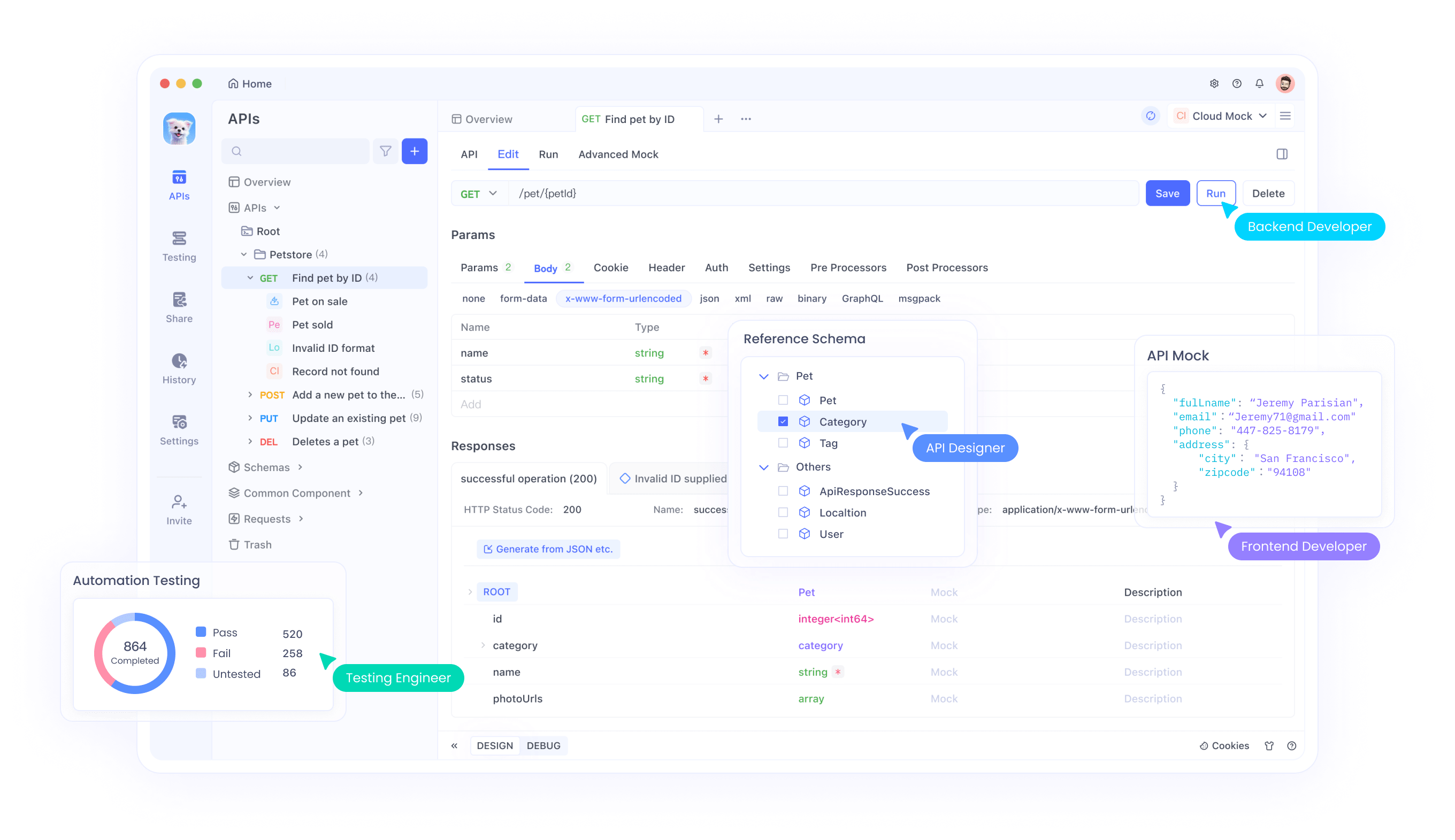
Les principales fonctionnalités d'Apidog incluent :
- Conception d'API : Créez et visualisez facilement des structures d'API.
- Documentation : Générez automatiquement des documents d'API clairs et partageables.
- Simulation : Simulez des réponses d'API à des fins de test.
- Tests : Effectuez des tests automatisés pour garantir la fiabilité de l'API.
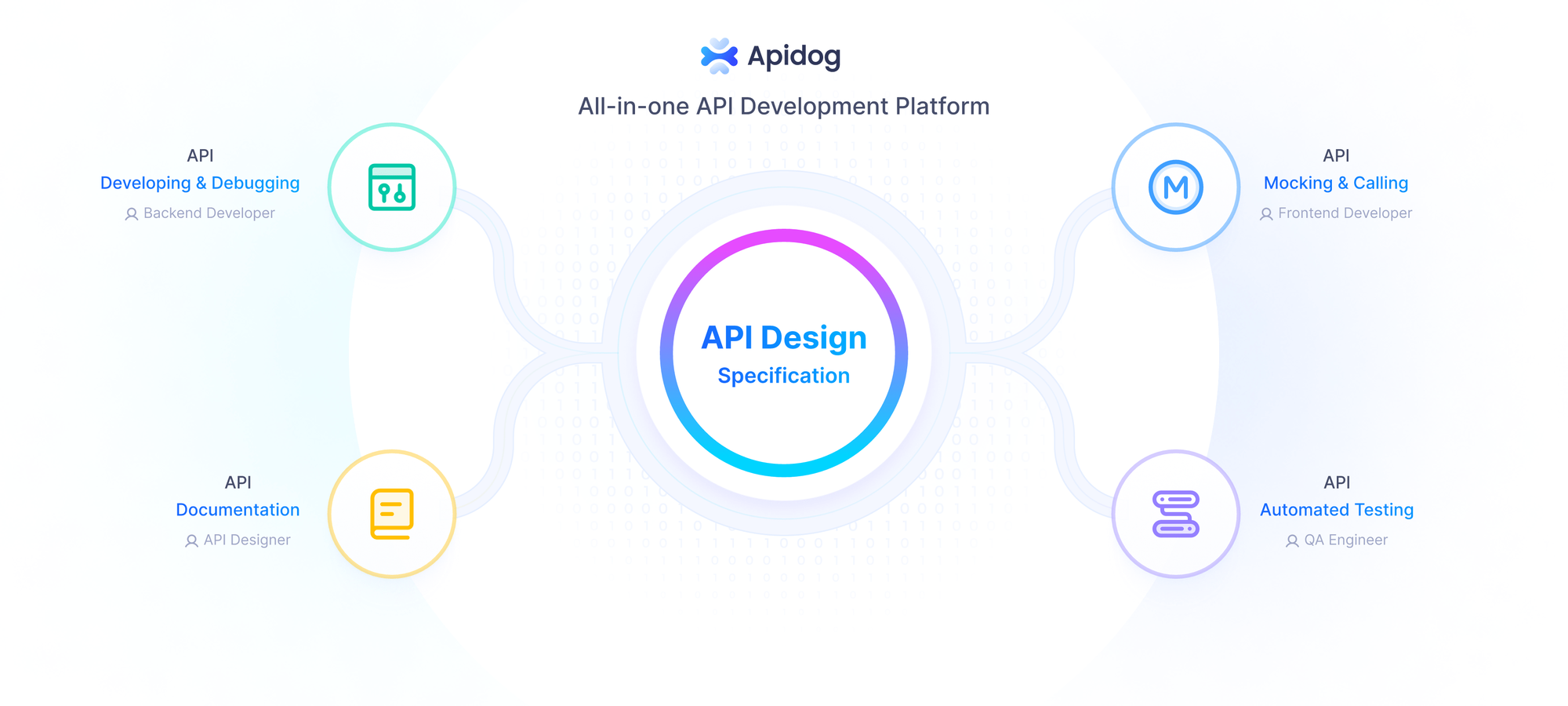
Apidog prend en charge plusieurs protocoles comme HTTP, WebSocket et gRPC, ce qui le rend polyvalent pour divers projets. Comparé à des outils comme Apifox, Apidog offre des capacités similaires, mais améliore la convivialité avec des fonctionnalités comme Cursor, que nous explorerons ensuite.
Conclusion
L'intégration de Cursor avec Apidog via l'Apidog MCP Server révolutionne le développement d'API. En connectant vos spécifications d'API à votre assistant IA, vous éliminez les recherches manuelles et rationalisez les tâches de codage. L'IA peut générer du code précis, mettre à jour les implémentations et répondre aux questions en fonction de votre structure d'API, ce qui rend votre flux de travail plus rapide et plus efficace.
Que vous vous attaquiez à un seul projet ou que vous jongliez avec plusieurs API, cette configuration vous permet de vous concentrer sur la résolution de problèmes tandis que l'IA gère les détails. Commencez à utiliser Cursor avec Apidog dès aujourd'hui et découvrez par vous-même l'avenir du développement d'API.



